本文将通过实例介绍介绍客户端如何与动态IP的FVS114之间建立VPN。
一、网络结构示意图:

二、FVS114_01的VPN配置
1、基本设置
如下图所示:
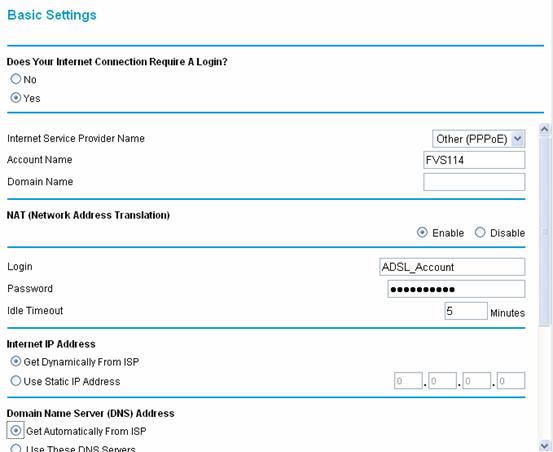
Do your Internet Connection Require A Login? 选中YES。
NAT选中Enable
Login选项中填入 ADSL的账号
Password选项中填入ADSL的密码
Idle Timeout 使用缺省值
Internet IP Address 选择 Get Dymamically From ISP
Domain Name Server (DNS) Address 选择 Get Automatically From ISP
设置完成后检测能否
2、VPN 设置
建立FVS114将IKE Policy 和VPN Policy策略,如下图所示:
1) IKE Polices配置
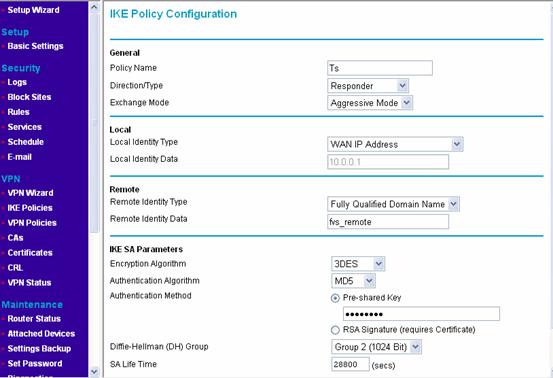
2) VPN Polices配置
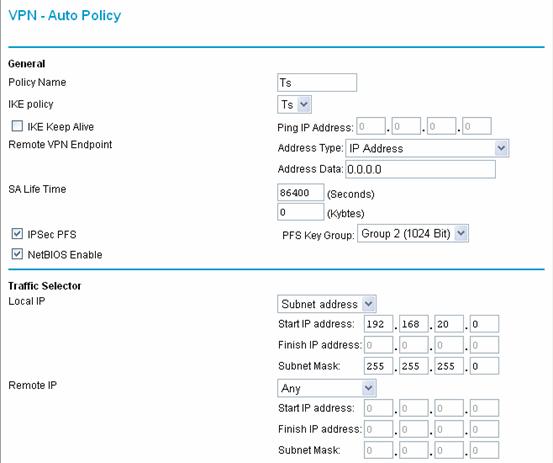

四、客户端VPN Client的配置

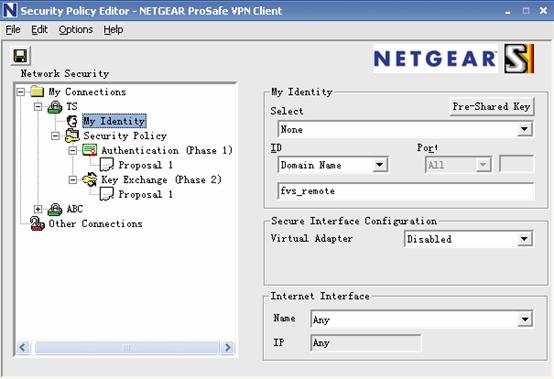
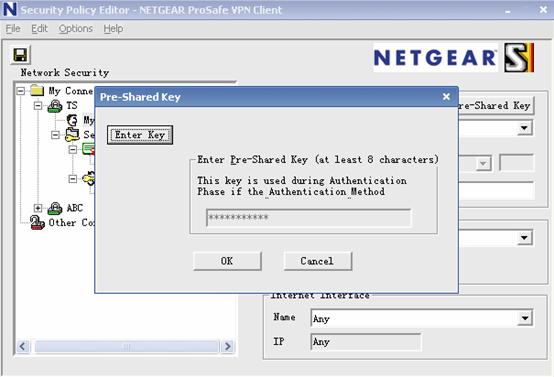


注:配置的过程只需要保持客户端的各个值项与防火墙配置统一。
五、VPN状态
两端均建立VPN策略后,我们可以从一端的PC ping另一端的PC或者网关的IP地址,VPN即已建立成功,建立成功后,VPN日志显示如下:

|
序号 no. |
日期 date |
作者 author |
摘要 summary |
|
1 |
2010-10-21 |
Netgear |
文档创建 |
|
2 |
2010-10-26 |
NETGEAR |
定义V1.2,upgrade NETGEAR logo |
